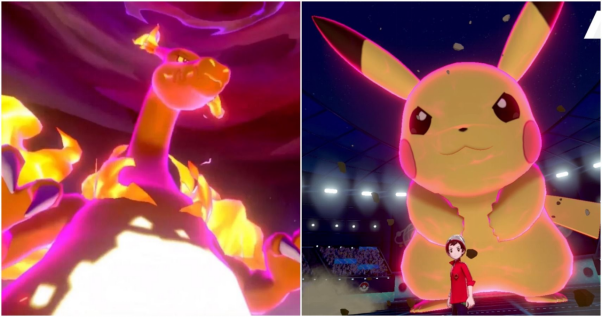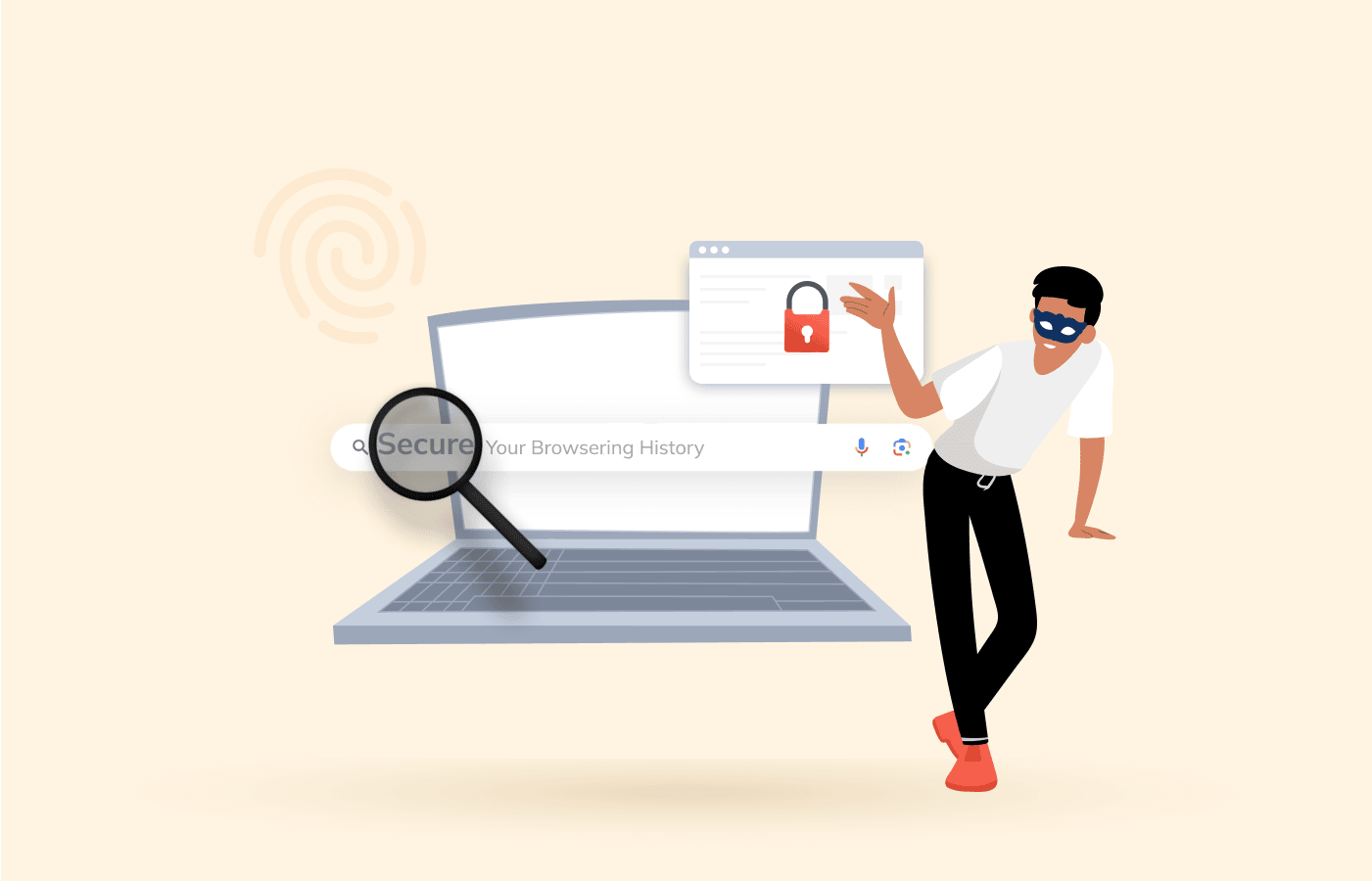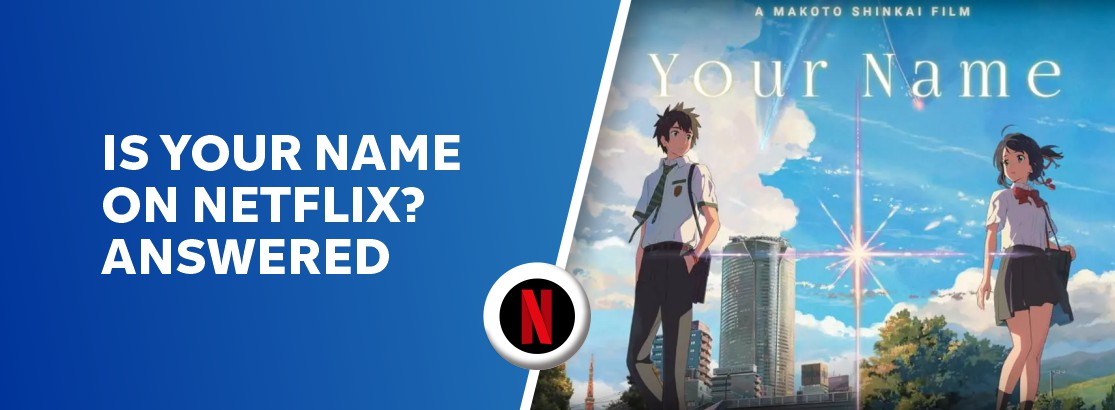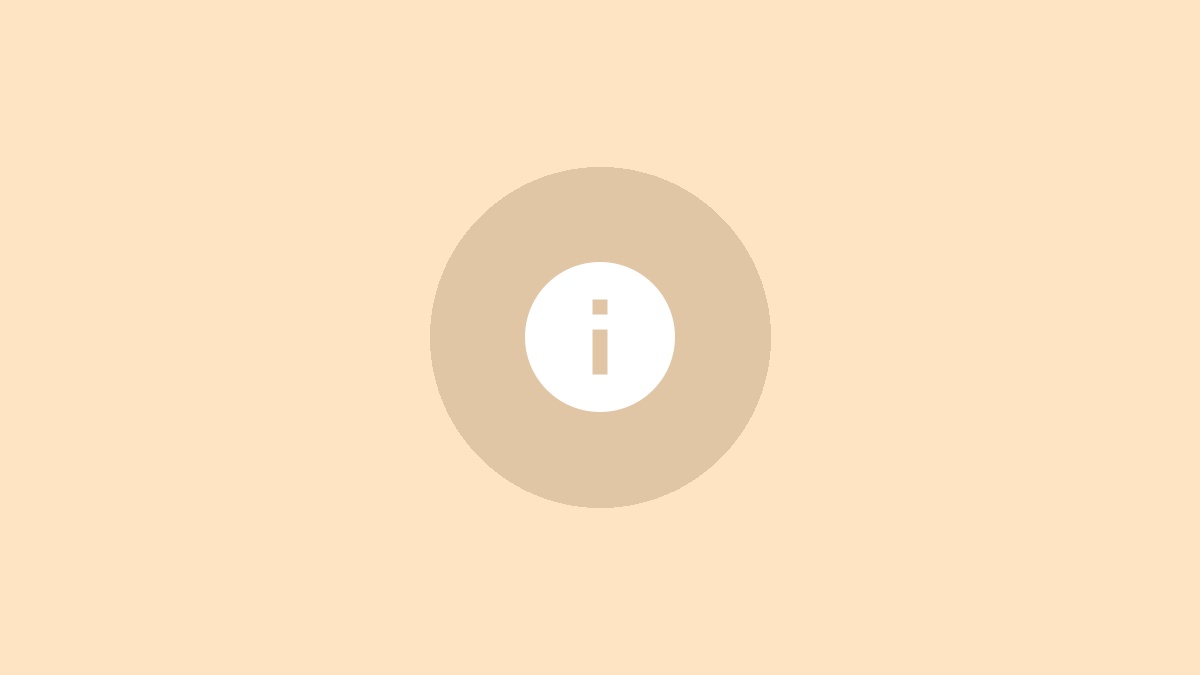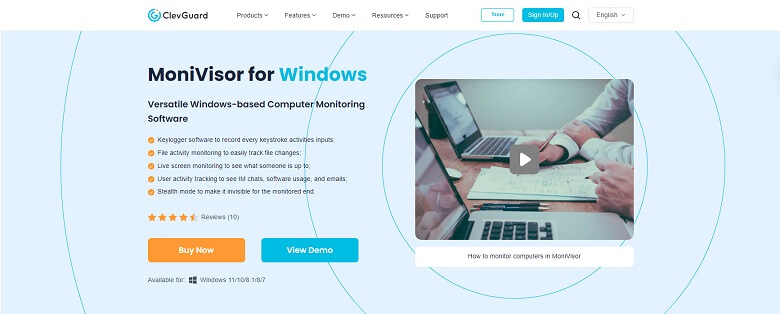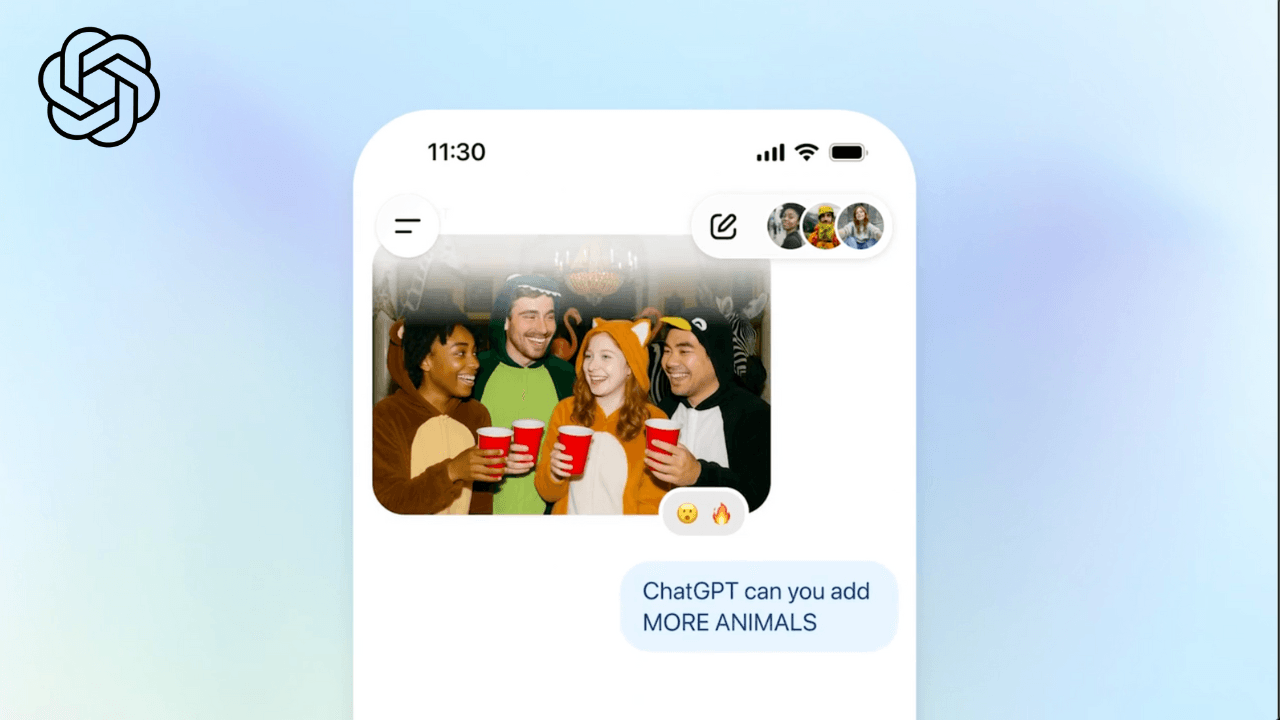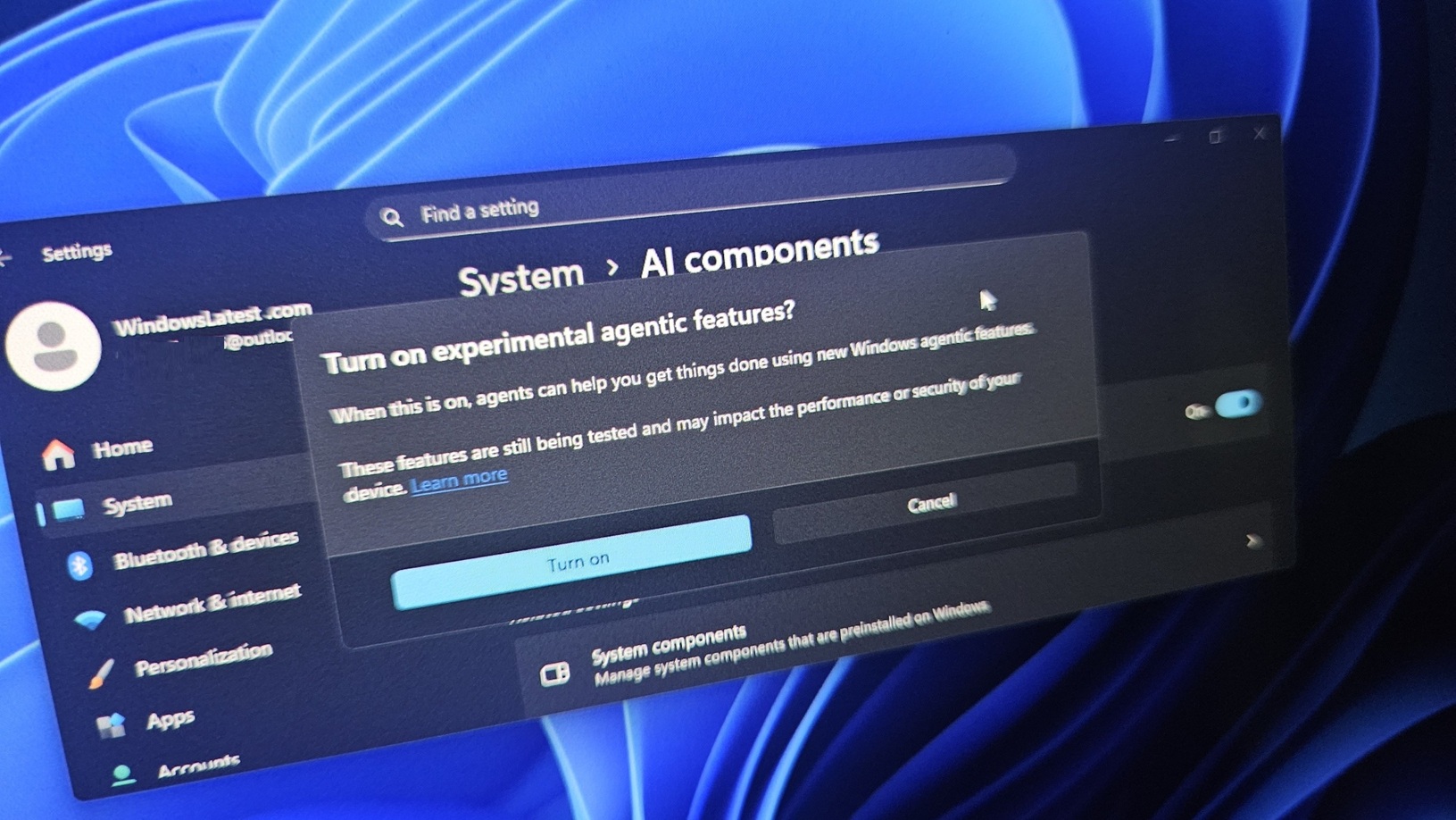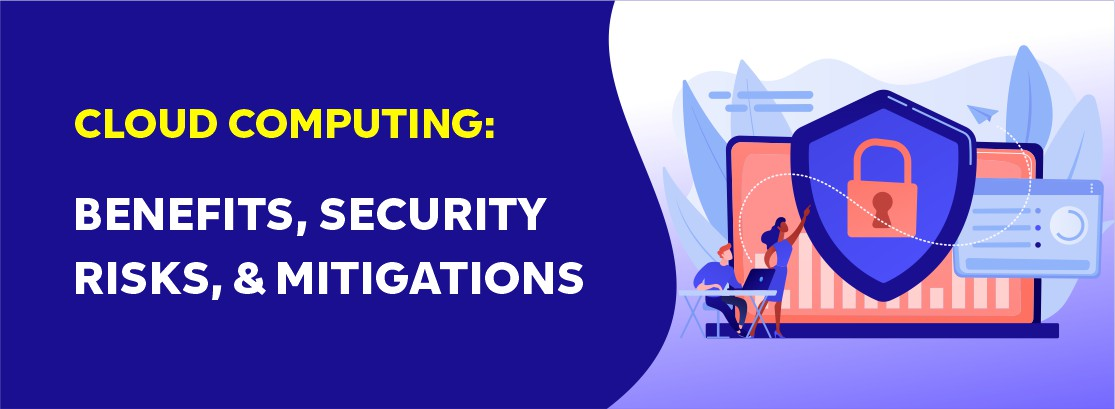8修復了iPhone/iPad上的“更新Apple ID設置”
長期的Apple用戶應該熟悉在其iOS設備上接收通知,他們需要更新到最新版本。但是,即使您成功更新了iOS系統,Windows仍在iPhone上彈出,敦促您在設置中使用Apple帳戶登錄時更新Apple ID設置。這使您想知道設備上是否有惡意軟件。為什麼要更新Apple ID設置不起作用?如何解決?本文將詳細介紹有關“更新Apple ID設置卡住”問題的所有方面,包括其原因和潛在修復程序,可以幫助您解決該問題而不會丟失任何數據。
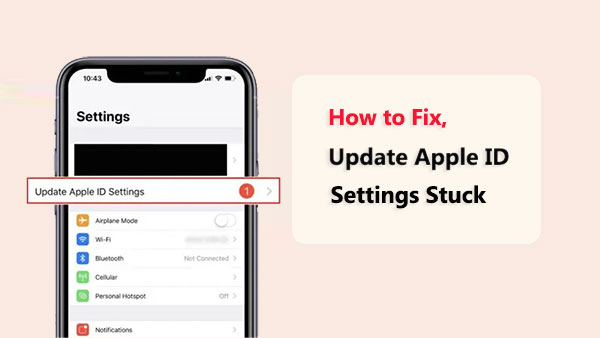
“更新Apple ID設置不起作用”問題的原因尚不完全清楚。以下是一些最有可能的原因:
- 更改了Apple ID密碼或憑據。
- 更改了連接到Apple ID的另一個iOS設備上的密碼。
- Apple ID信息是不完整或過期的。
- 更新為新版本的iOS。
- 為觸摸ID添加了指紋或面部ID的新面孔。 (如何修復“啟用面部ID的密碼”?)
- 有時,它也可能由於軟件故障而發生。
這通常是引起關注的原因,因為問題的原因尚不清楚。您不必,在以下指南中,我們將為您提供一些解決此問題的簡單方法。
第2部分:如何修復iPhone/iPad上的“更新Apple ID設置”
修復1:重新啟動/強制重新啟動您的iPhone
解決iPhone或iPad上“更新Apple ID設置繼續使用”問題的最簡單方法之一是重新啟動設備。如果它不起作用,則可以在設備上執行力重新啟動。
要重新啟動iPhone或iPad,請按並按住電源按鈕,直到滑塊出現為止。然後滑動以關閉設備。 (如果IDEVICE無法重新啟動,該怎麼辦?)
要強制重新啟動iPhone或iPad,請根據您的設備模型按照以下說明進行操作:
對於帶面部ID的iPhone(iPhone 8及以後的iPad帶有面部ID):
- 按並釋放音量上的按鈕。
- 按下並釋放音量下調按鈕。
- 按並按住側面按鈕,直到Apple徽標出現在屏幕上,然後釋放。
對於iPhone 7和7 Plus:
- 同時按住音量和側面按鈕。
- 出現Apple徽標時釋放按鈕。
對於帶有家庭按鈕的iPhone(iPhone 6和更早的iPad帶有主頁按鈕):
- 同時按住主頁按鈕和側按鈕。
- 出現Apple徽標時釋放按鈕。
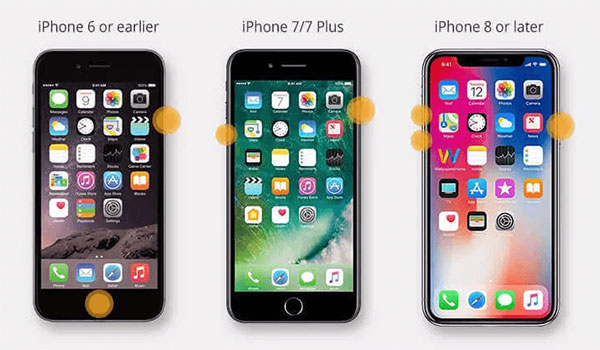
修復2:確保您的Apple ID正確
如果您登錄到另一個Apple ID帳戶,請務必檢查您輸入正確的密碼。有時輸入錯誤的密碼會導致Apple ID無法驗證。打開“設置”應用程序,然後在屏幕頂部單擊您的名稱,以查看您當前簽名的Apple ID。 (忘記您的Apple ID?)
修復3:登錄Apple ID並登錄
嘗試簽名,然後在無法更新Apple ID設置時登錄您的iCloud帳戶。
這些是您應該關注的詳細步驟:
- 打開設置應用程序並點擊您的名字。
- 向下滾動屏幕以選擇“登錄”。
- 輸入Apple ID密碼後,選擇關閉。
- 選擇要保留在iPhone上的數據。
- 點擊“登錄”選項。
- 要確認,請再次點擊“登錄”。

然後,您將被記錄在iCloud帳戶中。現在,您需要打開設置應用程序並再次登錄。
修復4:檢查互聯網連接
更新Apple ID設置需要將您的設備連接到WiFi網絡。但是有時,即使您連接到Wi-Fi網絡,由於各種原因,您的連接也可能不穩定。您可以使用以下技術使您的互聯網連接更加穩定:
- 從“設置”菜單中選擇Wi-Fi,單擊您當前連接到的網絡旁邊的信息符號,然後選擇“忘記此網絡”。之後,靠近路由器,並嘗試重新連接到網絡。
- 如果Wi-Fi網絡無法正常工作,請轉到設置以打開蜂窩數據,然後禁用VPN或強制退出智能手機上的任何VPN應用程序。
- 您還可以通過轉到“設置”>“常規”>“轉移或重置iPhone”>“重置”>“重置網絡設置”來重置iPhone和iPad上的網絡設置。
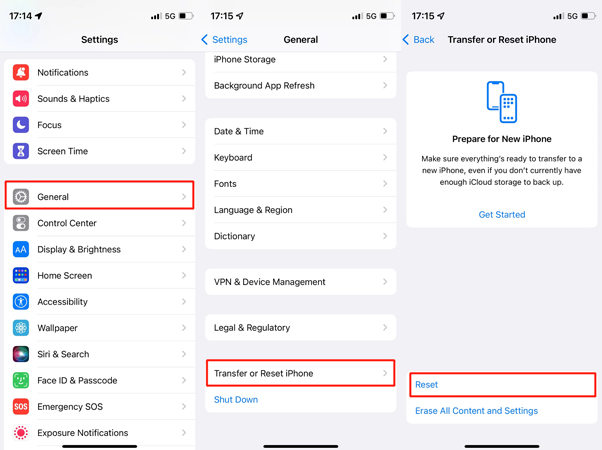
修復5:檢查蘋果系統狀態
面對“更新Apple ID設置不斷彈出”問題時,您有時必須確定Apple是否是問題的根源。使用設備和帳戶正確的能力與Apple服務器的功能密切相關。您可以轉到Apple系統狀態頁面,查看Apple ID旁邊的選項是否為綠色。如果是綠色的,則可以排除Apple服務器的問題。如果不是綠色,則表明Apple ID服務已禁用,您必須等待Apple解決該問題。
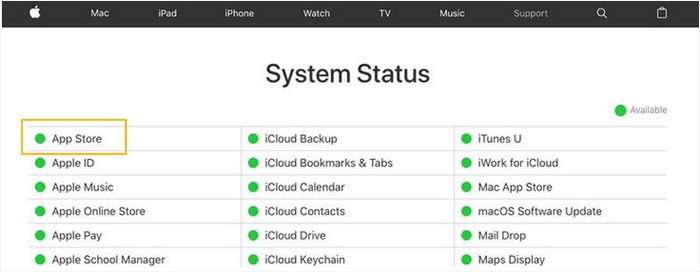
修復6:更新iOS
您是否正在運行過時的iOS版本?這可能會導致幾個問題,例如更新Apple ID設置卡在iPhone 15/14/13/12/11/x/8/7/6和iPad上。通過遵循以下步驟來考慮升級到最新的iOS版本:
- 在iPhone上,點擊“設置”>“常規>軟件更新”。
- 如果有更新,請點擊“下載和安裝”。
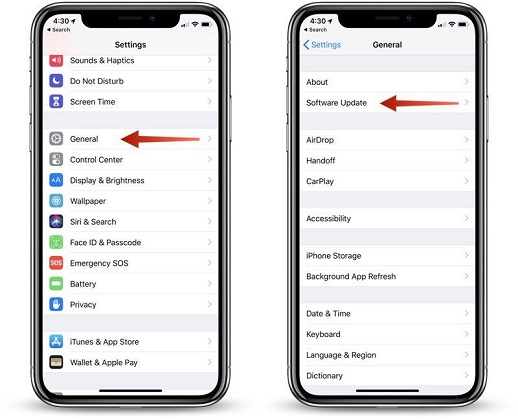
修復7:修復iPhone系統問題
除了上述常見的維修方法之外,如果“更新Apple ID設置不會消失”問題是由系統問題引起的,則可以使用第三方iOS系統修復工具來幫助解決該問題。 iOS系統恢復是這樣的維修軟件,可以修復數百個iOS系統問題,例如iPhone卡在Apple徽標上,iOS設備白/黑屏,iPhone啟動環,等等。
iOS系統恢復的核心功能:
建議閱讀:5個iPhone 12的基本修復程序卡在Apple徽標上
- 修復陷入iPhone和iPad上的更新Apple ID設置。
- 解決所有iOS系統問題,例如無法打開的iPhone,iPhone在循環中重新啟動,iPhone變成磚,等等。
- 將iPhone升級到最新的iOS版本或降級到支持版本。
- 標準維修模式可以解決iOS問題而不會丟失數據。
- 與iPhone 15、14、13、12、11、11 Pro兼容,11 Pro Max,Xs,Xr,X,8、7、6、6s,5、4和iPad Pro/air/mini和其他iOS設備。
![]()
![]()
請按照以下步驟修復Apple ID建議,並依靠iOS系統恢復:
步驟1。在計算機上下載並安裝此系統維修軟件。啟動它並從主接口中選擇“ iOS系統恢復”。使用USB電纜將iPhone連接到計算機。
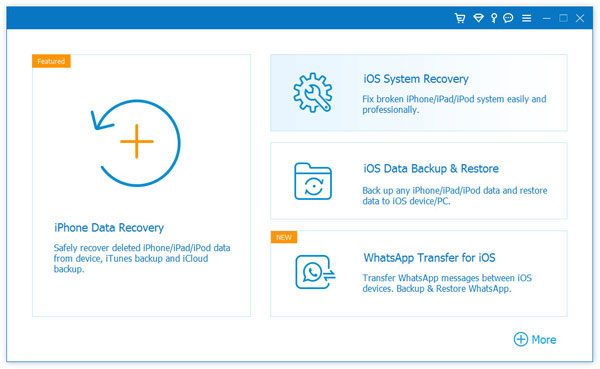
步驟2:軟件檢測到iPhone後,您可以找到該軟件可以從程序界面修復的各種iOS問題。只需單擊“開始”按鈕繼續該過程。
步驟3:根據您的需求從“標準模式”或“高級模式”中選擇維修模式,然後單擊“確認”以繼續。兩種模式之間的唯一區別是,前者保證在維修系統時不會刪除數據。
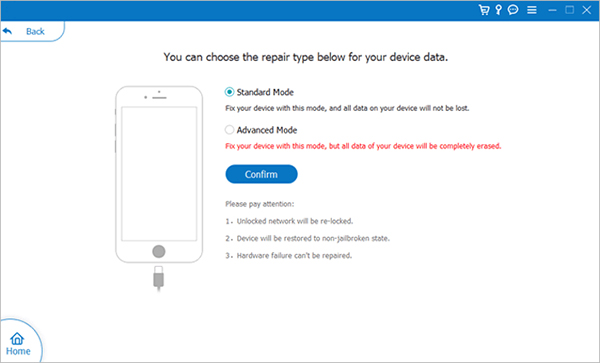
步驟4:該軟件將檢測您的設備,並在屏幕上顯示其詳細信息。檢查並確保有關設備的詳細信息正確,請單擊“維修”按鈕以開始為iPhone下載固件包。
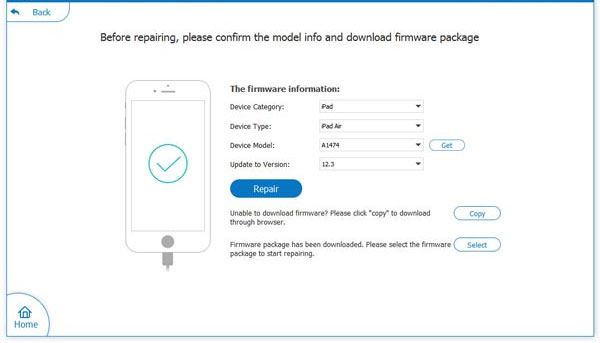
步驟5:固件軟件包下載完成後,iOS系統恢復將開始修復您的iPhone iOS系統。
修復過程後,您可以檢查Apple ID是否可以正常工作。
修復8:重置所有設置
如果尚未解決“更新Apple ID設置”問題,則重置所有設置可能是最有效的補救措施。不用擔心,重置您的電話設置不會刪除任何數據,它將僅將您的所有自定義設置還原到其原始狀態。
在iPhone上重置設置:
- 轉到iPhone上的“設置”,然後選擇“常規”。
- 單擊頁面底部的“重置”選項。
- 選擇“重置所有設置”,然後輸入您的PIN以確認。
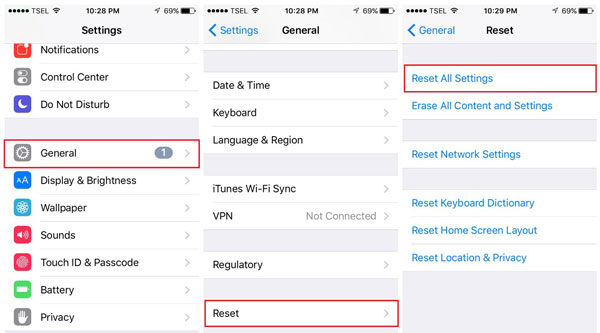
重置所有設置後,您的手機不再應遇到“更新Apple ID設置”問題。
是否想知道iPhone上的“重置所有設置”和“刪除所有內容和設置”之間的區別?單擊下面的鏈接:
重置所有設置與擦除所有內容和設置
結尾部分
遇到“更新Apple ID設置卡住”的問題可能會感到不安,尤其是在確切原因未知的情況下。但是,您可以從本文中提供的解決方案中選擇最適合您需求的解決方案。此外,如果簡單的修復無效,系統問題可能是您的Apple ID問題的原因。在這種情況下,我們建議利用專業系統維修軟件,例如iOS系統恢復,幫助您解決問題。這個功能強大的工具非常友好且高效。
![]()
![]()